Cách chụp màn hình iPhone 7 Plus bằng 1 ngón
Người dùng thường xuyên sử dụng chụp màn hình smartphone để lưu lại các thông tin xuất hiện trên màn hình. Nhưng với tính năng này có trên trên iPhone 7 Plus đã tích hợp thêm chức năng nút Home mới chứ không còn sử dụng nút Home vật lý nữa. Vì thế việc sử dụng nút home ảo để chụp màn hình không còn là điều khó khăn nửa. Để hiểu rõ hơn cách chụp màn hình iPhone 7 plus bằng 1 ngón tay thì cùng trung tâm tham khảo bài viết dưới đây.
.jpg)
1. Cách chụp màn hình iPhone 7 Plus trên nút Home ảo đem lại lợi ích gì?
Đôi khi bạn cần lưu trữ lại một số thông tin nào đó quan trọng thì tính năng chụp màn hình vô cùng tiện lợi và hữu ích cho bạn. Nhưng trên iPhone 7 Plus, Apple đã hoàn toàn đổi cấu tạo của nút Home. Nút Home từ nguyên lý hoạt động vật lý lực đã chuyển sang nguyên lý cảm ứng khiến cho những thao tác có liên quan đến nút Home đều được thay đổi. Và chụp ảnh màn hình trên iPhone 7 Plus cũng thay đổi theo đó. Sau đây là những lợi ích chụp màn hình bằng nút Home ảo:
- Chụp màn hình dùng để lưu lại thông tin, thao tác đang thực hiện trên màn hình điện thoại.
- Chụp lại các khoảnh khắc nổi bật trong khi đạt được cấp bậc lúc chơi game.
- Đặc biệt chụp lại các lỗi sai trên máy để khi sửa chữa nhân viên kỹ thuật dễ dàng biết lỗi hư hỏng trên máy nhanh hơn.
Vậy chụp màn hình iPhone trên nút Home ảo bằng 1 ngón tay dưới đây sẽ giúp bạn nhanh chóng có thể thực hiện thủ thuật chụp màn hình thiết bị của mình mà không cần phải sử dụng tới phím vật lý, cũng như tốn quá nhiều thao tác để thực hiện điều này.
2. Cách chụp màn hình iPhone Plus 7 trên nút Home ảo bằng 1 ngón tay
Chúng ta có 2 cách dùng để chụp màn hình iPhone 7 Plus bằng 1 ngón tay trên nút Home ảo như sau:
Thiết lập chạm 1 lần nút home ảo
Đây là cách giúp bạn chỉ cần ấn chạm vào nút home ảo trên iPhone là ngay lập tức hệ thống iPhone 7 Plus sẽ hiểu và tiến hành chụp màn hình điện thoại, gồm có 3 bước thực hiện:
Bước 1: Từ màn hình chính điện thoại chúng ta truy cập vào ứng dụng (Settings) cài đặt, tiếp theo đó các bạn sẽ lựa chọn mục cài đặt chung.

Bước 2: Bước này ở trên giao diện thiết lập cài đặt chung này, các bạn sẽ tìm kiếm và lựa chọn mục trợ năng để có thể chụp màn hình iPhone bằng 1 ngón tay nhấn 1 lần trên nút Home.Tiếp theo bạn ấn chọn truy cập vào tính năng AssistiveTouch trên máy iPhone.
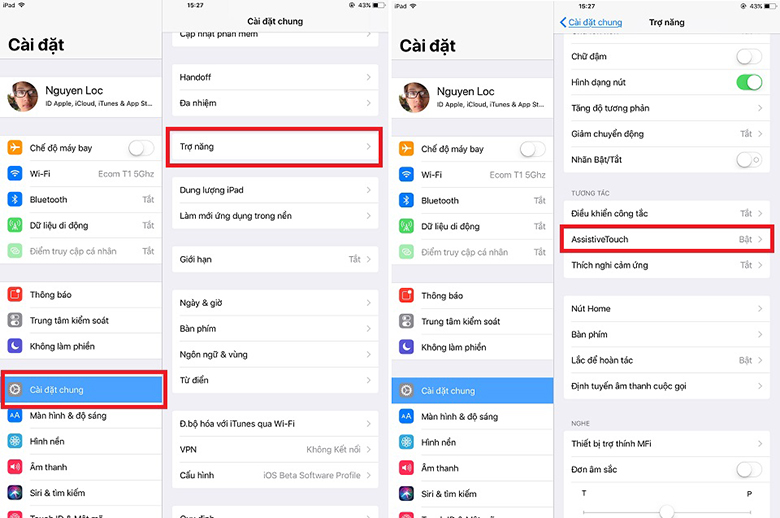
Bước 3: Với các thiết bị iPhone iOS 11 trở lên, chúng ta sẽ có một tính năng mới là chạm một lần, ấn chọn vào tính năng này.
Tại đây các chương trình sẽ hiểu và cho phép bạn tuỳ chọn các chức năng khi bạn ấn chạm một lần vào nút home ở trên iPhone. Sau khi thao tác xong bạn sẽ tìm kiếm và lựa chọn mục chụp màn hình.
Và ngay lập tức khi bạn sử dụng phím home ảo bằng cách nhấn vào nút 1 lần, iPhone sẽ ngay lập tức chụp lại màn hình hiển thị ngay lúc này.
Chọn chế độ chụp hình trong Menu cài đặt trên máy
Cũng như cách chụp màn hình iPhone ở trên, bạn sẽ phải đổi chế độ chụp màn hình trong menu cài đặt lại nút home ảo như sau:
Bước 1: Giao diện được thiết lập tính năng nút home ảo AssistiveTouch, bạn thực hiện chọn mục chỉnh menu cao nhất (Customize Top Level Menu).
Lúc này trên màn hình sẽ xuất hiện các các tính năng mà bạn có thể sử dụng trên nút home ảo, tại đây các bạn lần lượt ấn chọn biểu tượng nút "-" cho đến khi còn lại một tính năng duy nhất.
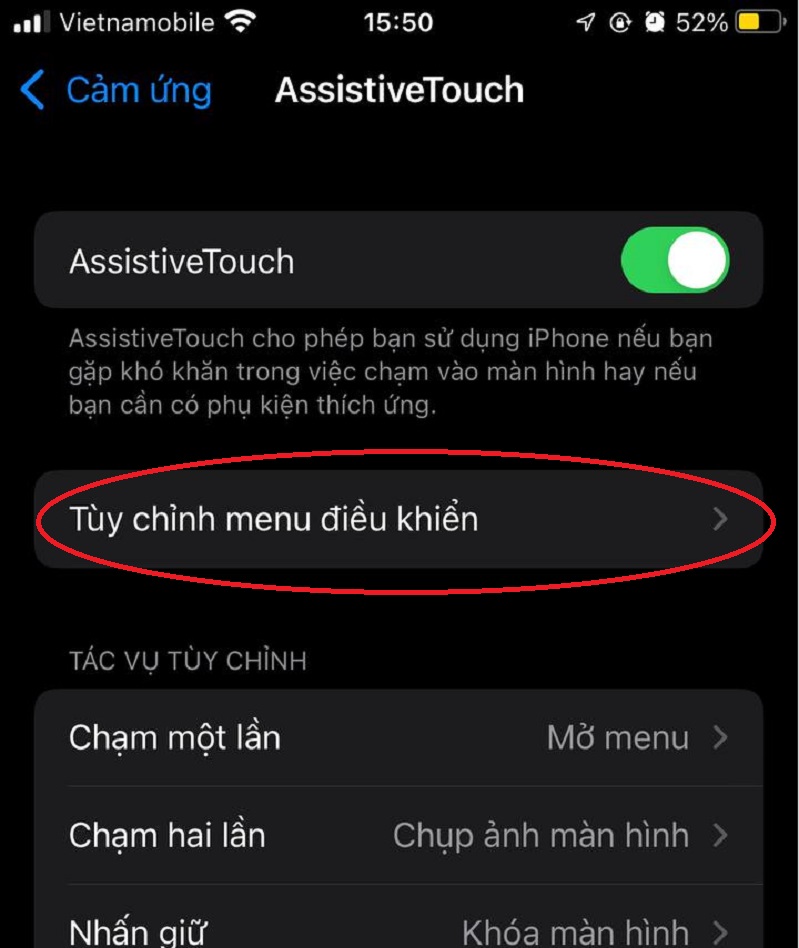
Bước 2: Khi còn lại một tính năng, để chụp màn hình iPhone bằng 1 bước nhấn nút, các bạn sẽ ấn chọn vào biểu tượng tính năng, và thay thế bằng chức năng chụp màn hình (Screenshot).
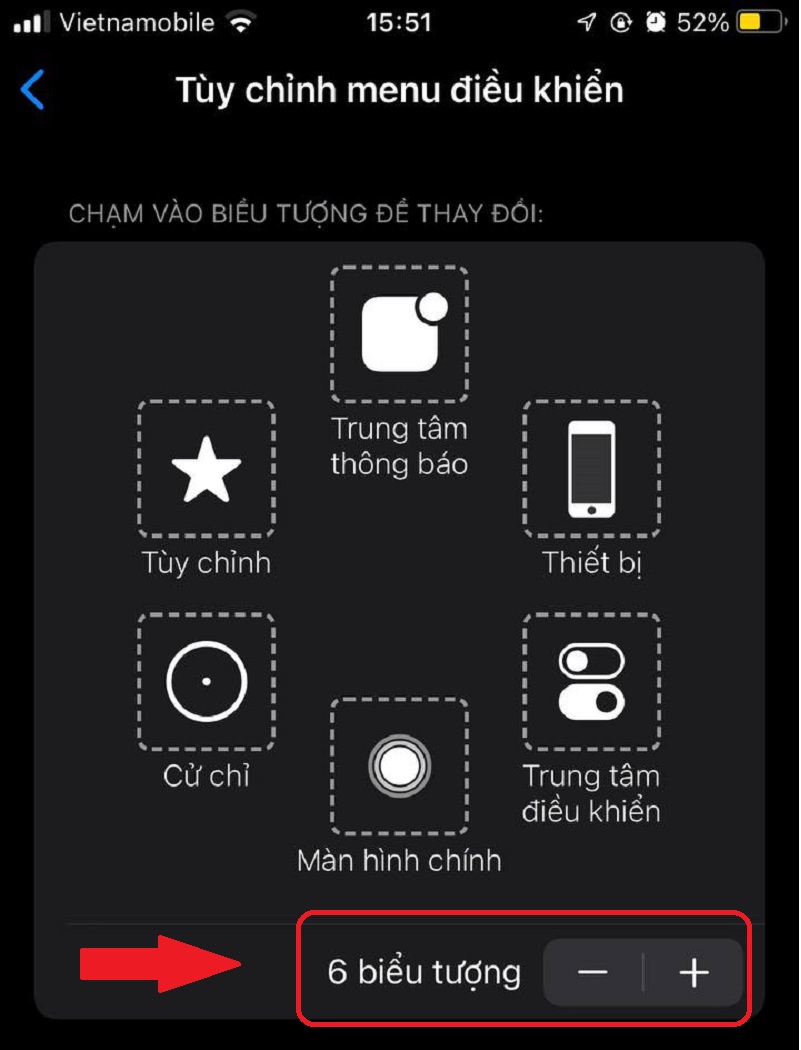
Bước 3: Sau đó các bạn ấn chọn Xong để xác nhận.
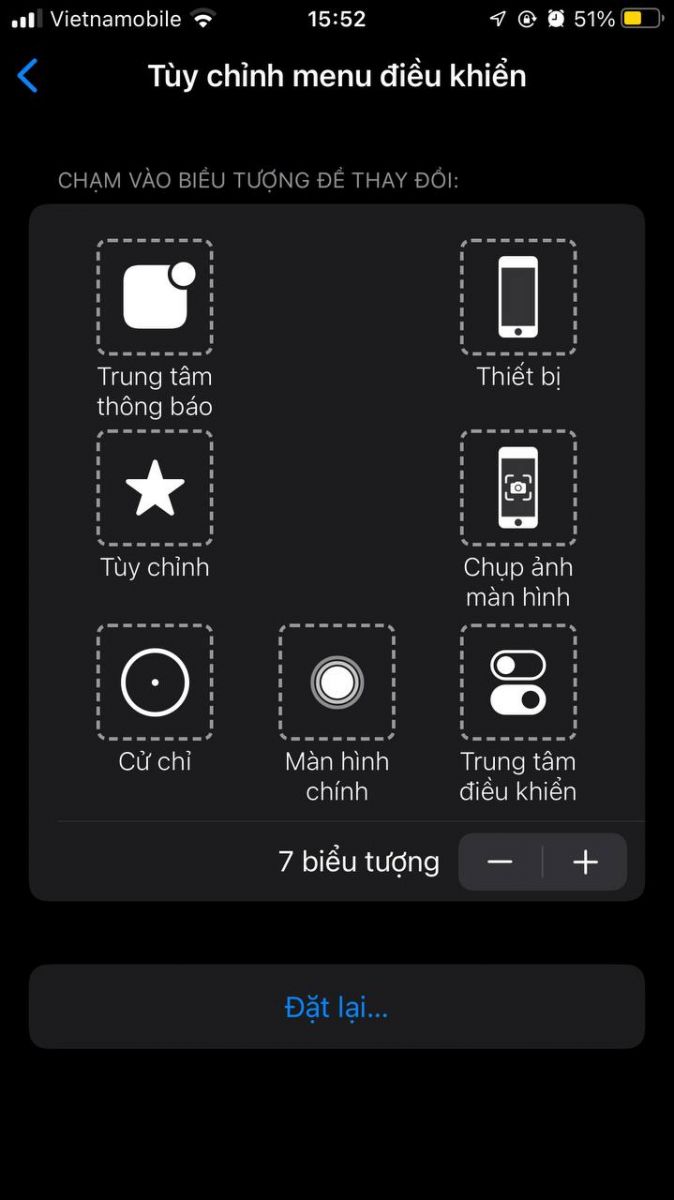
Như vậy bạn đã biết được thêm 2 cách thực hiện chụp màn hình iPhone 7 Plus bằng 1 ngón tay với tính năng phím home ảo iPhone vô cùng tiện lợi được nhiều người lựa chọn sử dụng hiện nay, người dùng cũng đã nhanh chóng thực hiện thành công thủ thuật chụp màn hình iPhone này trên thiết bị của mình rồi.
Thao tác chụp ảnh màn hình iPhone bằng nút Home ảo được áp dụng với hầu hết các dòng iPhone hiện tại. Lợi ích của việc chụp ảnh màn hình này là người dùng sẽ không cần tác động đến phím Home và nút nguồn quá nhiều lần, tránh được việc sau một thời gian sử dụng thì hai nút chức năng này bị liệt tạm thời hay liệt hoàn toàn
3. Ngoài cách chụp màn hình iPhone 7 Plus còn cách gì để lưu trữ thông tin không?
Vẫn còn 2 cách để lưu trữ thông tin. Đó là chụp màn hình bằng nút cứng hoặc quay video màn hình trên iPhone 7 Plus.
Dành cho iPhone có nút Home vật lý
Để chụp ảnh màn hình iPhone bằng nút cứng, bạn thực hiện như sau: Bạn có thể nhấn đồng thời nút Home và nút nguồn của iPhone, giữ trong khoảng thời gian 2 giây. Khi bạn nghe thấy tiếng chụp hình (nghe như tiếng màn trập máy ảnh đóng) thì bạn nhả đồng thời Home và phím nguồn ra nhé. Ảnh màn hình được chụp sẽ được lưu tại phần Camera Roll.
Đây là cách chụp màn hình phổ biến nhất ở các dòng điện thoại iPhone có nút Home vật lý bao gồm: iPhone 8+, iPhone 8, iPhone 7+, iPhone 7, iPhone 6+, iPhone 6, iPhone 5S, iPhone 5, iPhone SE, iPhone 4S, iPhone 4... Tuy nhiên, các thế hệ iPhone từ sau iPhone X trở đi đã bị bỏ đi nút Home vật lý.
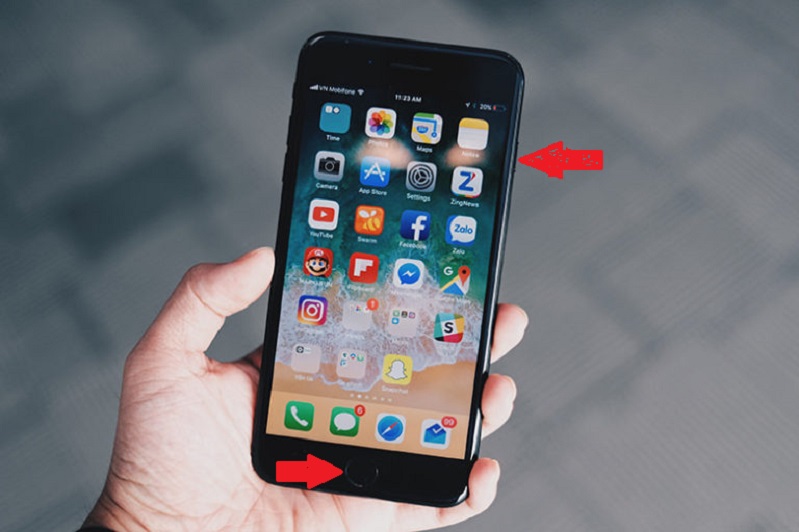
Dành cho iPhone 7 Plus bị mất nút home
Để chụp màn hình các điện thoại iPhone không có nút Home vật lý, chúng ta thực hiện như sau:
Bước 1: Bạn nhấn cùng lúc nút nguồn và nút tăng âm lượng và nhả ra ngay.
Bước 2: Lúc này, màn hình chớp sáng và một hình thu nhỏ sẽ xuất hiện ở góc dưới bên trái. Nhấn vào hình thu nhỏ để chỉnh sửa hoặc vuốt sang trái để kết thúc.
Lưu ý: Không giữ hai nút quá lâu nếu không sẽ bị vào làm máy tắt nguồn ngay. Ngoài ra, Notch của màn hình là phần cứng, nên nó sẽ không ảnh hưởng và bạn sẽ có một ảnh chụp màn hình.
Hy vọng, với những hướng dẫn này, bạn có thể thao tác thành công và hiệu quả tính năng chụp màn hình để lưu giữ những thông tin cần thiết trong quá trình sử dụng chiếc điện thoại thông minh này. Mọi thắc mắc xin liên hệ qua số hotline 0982.14.24.34 hoặc truy cập linhkiendtdd.vn để được hỗ trợ tư vấn. Ngoài ra bạn cũng có thể đến trực tiếp cửa hàng Linh Kiện Điện Thoại Tín Thành để lựa chọn linh kiện, phụ kiện phù hợp cho iPhone của bạn.





















